近期朋友在電腦的使用過程中遇見了這樣一個問題,當他知道win10即將正式推出的時候,忙著給電腦安裝測試版的win10系統之後,發現win10系統的音頻服務未運行,但是由於win10系統還沒有正式發出,導致網上沒有多少教程可以查,遇見這樣的情況很是令人頭疼,經過幾番的研究測試後終於找到了解決的辦法,下面就一起來分享快速解決win10系統音頻服務未運行問題。

1.進入win10系統桌面,點擊開始菜單 - 所有程序 - Windows系統 - 這台電腦,右鍵這台電腦打開“管理”項。如下圖所示
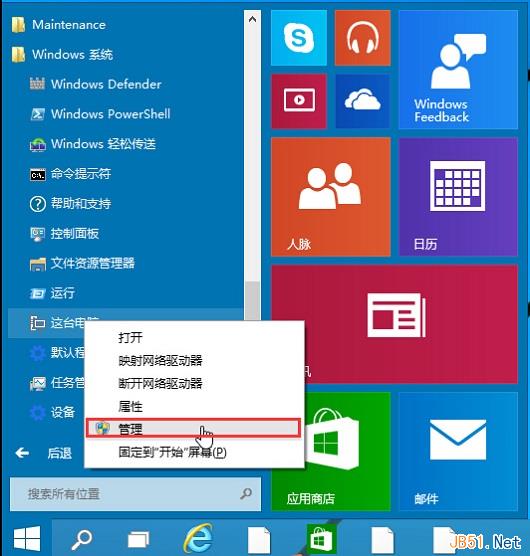
2.在打開的計算機管理窗口中,點擊“服務和應用程序”然後再點擊打開“服務”進入下一步操作。如下圖所示
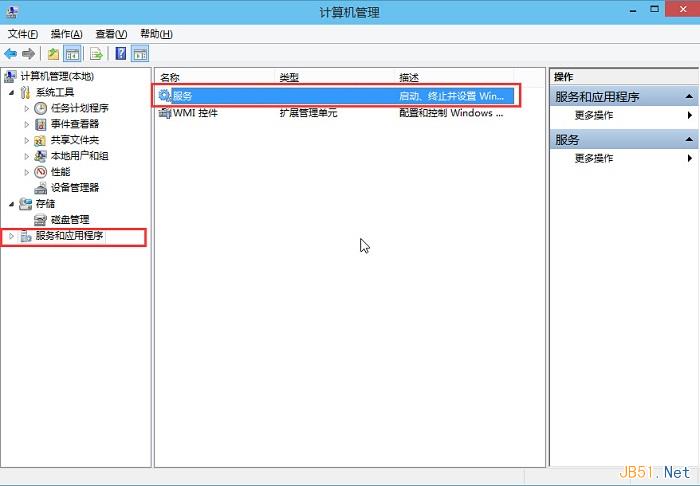
3.在服務窗口中,找到“Windows Audio”雙擊打開進入下一步操作。如下圖所示
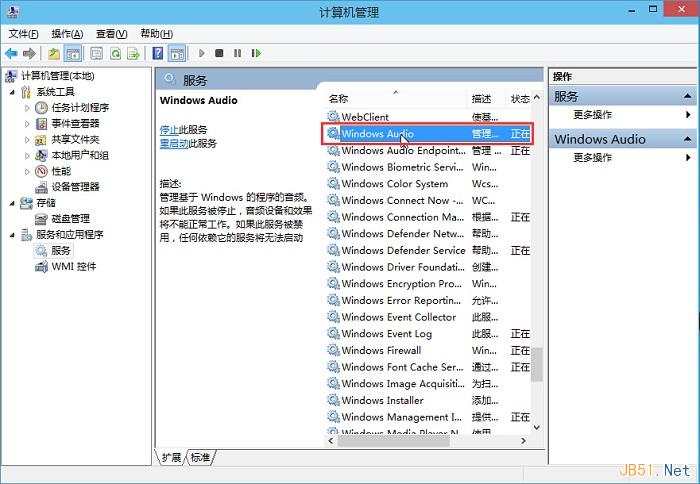
4.在Windows Audio的屬性窗口中,點擊“開啟(S)”如下圖所示
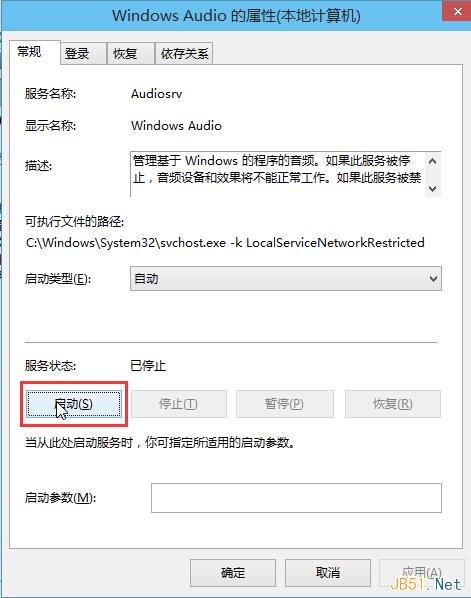
5.還是在Windows Audio的屬性窗口中,點擊切換到“登錄”項,然後修改此賬戶的密碼,任意輸入兩遍相同的密碼即可(如:123456)點擊“確定”進入下一步操作。如下圖所示
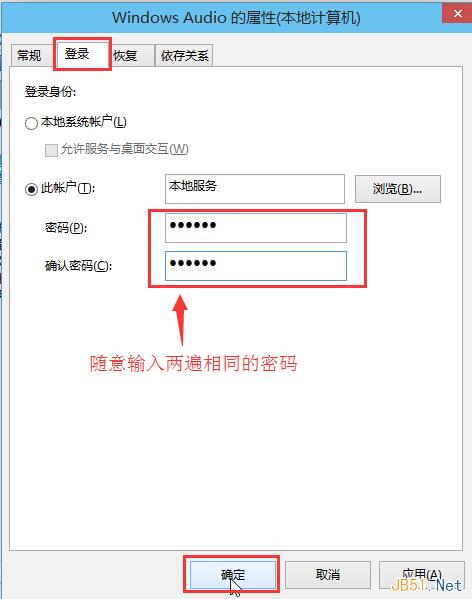
6.進入下一步操作。如下圖所示
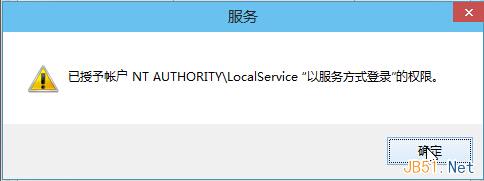
7.在彈出系統提示窗口提示重啟服務才可以生效的窗口中,點擊“確定”然後手動重啟電腦完成操作。如下圖所示
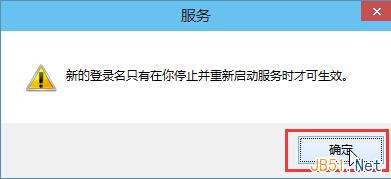
以上就是快速解決win10系統音頻服務未運行問題,有遇到此類問題或者正被此類情況困擾的用戶可以嘗試以上的方法操作看看,希望以上的方法可以給大家帶來更多的幫助。